

استخدام "SOS للطوارئ" على Apple Watch
من خلال ميزة "SOS للطوارئ"، يمكنك طلب المساعدة وتنبيه جهات اتصال الطوارئ بسرعة وسهولة.
إليك الطريقة
عند إجراء مكالمة مع SOS للطوارئ، تقوم Apple Watch تلقائيًا بالاتصال بخدمات الطوارئ المحلية ومشاركة موقعك معهم. وفي بعض البلدان والمناطق، قد يلزم اختيار الخدمة التي تحتاج إليها. على سبيل المثال، في بر الصين الرئيسي يمكنك اختيار الشرطة أو المطافئ أو الإسعاف. إذا كنت تقتني Apple Watch Series 5 (GPS + Cellular)، فيمكن أن تقوم ساعتك أيضًا بالاتصال بخدمات الطوارئ المحلية عند سفرك إلى بلدان أو مناطق أخرى.
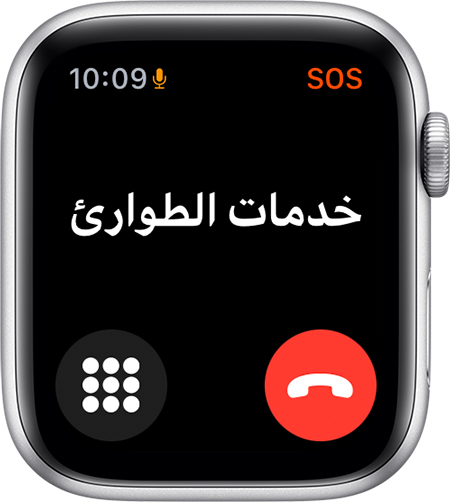
وبعد انتهاء مكالمة الطوارئ، تبادر Apple Watch بتنبيه جهات اتصال الطوارئ لديك برسالة نصية، ما لم تختر الإلغاء. تُرسل Apple Watch موقعك الحالي إليهم وبعد دخولك في وضع SOS للطوارئ بمدة زمنية، تُرسل إلى جهات اتصال الطوارئ لديك تحديثات عند تغيّر موقعك.
* لا ترسل ساعتك رسالة نصية إلى جهات اتصال الطوارئ أو تشارك موقعك معها عند التجول خارج بلدك أو منطقتك.

الاتصال بخدمات الطوارئ
لاستخدام SOS للطوارئ على Apple Watch التي لا تحتوي على الاتصال الخلوي، يجب أن يكون iPhone قريبًا منك. فإذا لم يكن iPhone بالقرب منك، فستحتاج إلى توصيل Apple Watch بشبكة Wi-Fi معروفة و عليك إعداد مكالمات Wi-Fi.
إليك كيفية إجراء اتصال:
- اضغط مع الاستمرار على الزر الجانبي على ساعتك حتى يظهر شريط تمرير SOS للطوارئ.
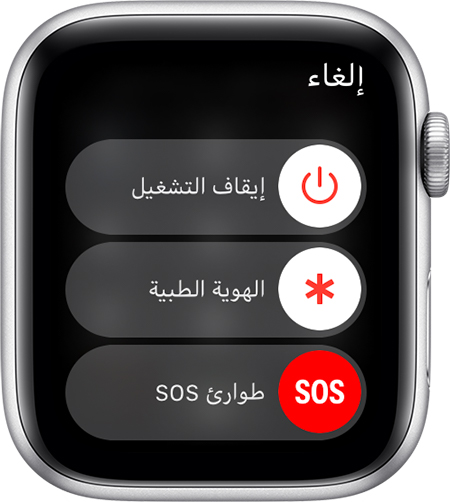
- تابع الضغط على الزر الجانبي. انتظر لحين بدء العد التنازلي وصدور صوت تنبيه. يمكنك أيضًا سحب شريط تمرير SOS للطوارئ.
- بعد انتهاء العد التنازلي، تقوم الساعة تلقائيًا بالاتصال بخدمات الطوارئ.
بعد انتهاء المكالمة، ترسل Apple Watch رسالة نصية إلى جهات اتصال الطوارئ لديك بموقعك الحالي، ما لم تختر الإلغاء. إذا كانت خدمات الموقع معطّلة، فسيتم تشغيلها مؤقتًا. وعند تغيير موقعك، ستتلقى جهات الاتصال تحديثًا، وسيصلك إشعار بعد حوالي 10 دقائق.

التوقف عن مشاركة موقعك
عندما تتم مشاركة موقعك، ستتلقى تذكيرًا لإيقاف مشاركته كل 4 ساعات لمدة 24 ساعة. لإيقاف التحديث، اضغط على "إيقاف المشاركة" في الإشعار.

إنهاء مكالمة
إذا بدأت العدّ التنازلي بدون قصد، فقم بتحرير الزر الجانبي.
إذا بدأت مكالمة طوارئ بدون قصد، فاضغط بإحكام على الشاشة بشكل ثابت، ثم اضغط على "إنهاء المكالمة".
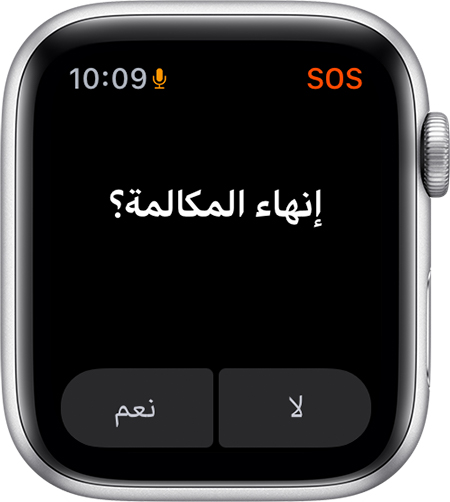

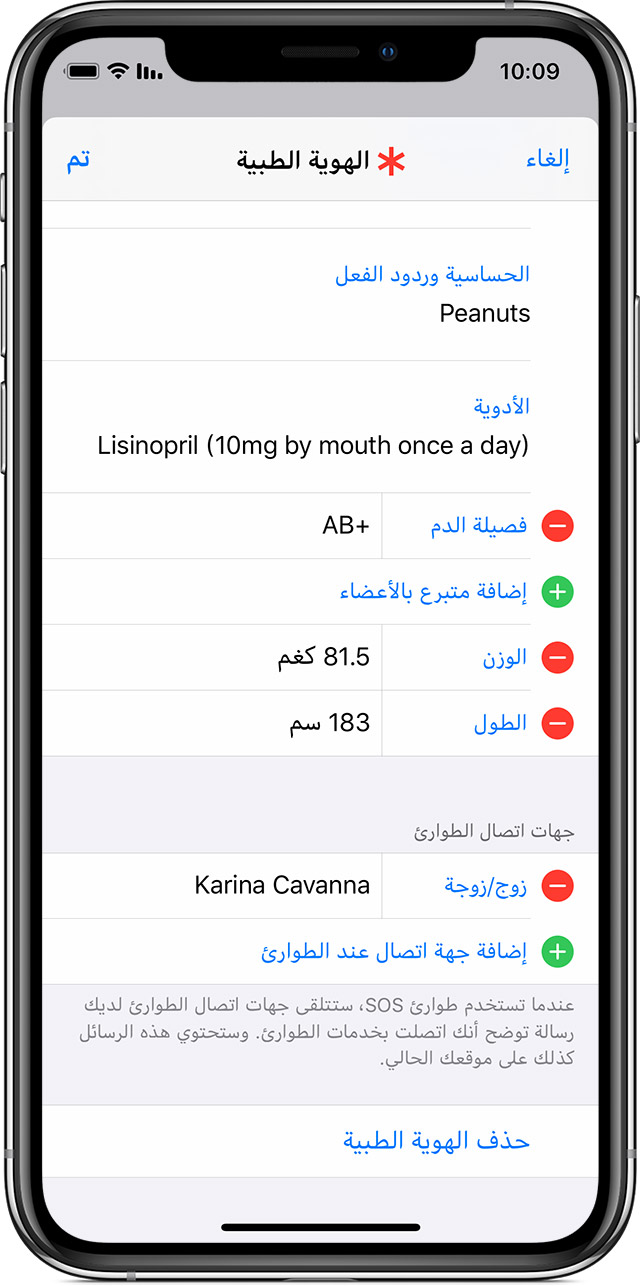
إضافة جهات اتصال أو إزالتها
يمكنك إضافة جهات اتصال طوارئ من تطبيق "صحتي" على iPhone:
- افتح "الإعدادات"، ثم اضغط على "صحتي" > "الهوية الطبية".
- اضغط على "تحرير"، ثم قم بالتمرير إلى "جهات اتصال الطوارئ".
- اضغط على زر إضافة
 لإضافة جهة اتصال طوارئ.
لإضافة جهة اتصال طوارئ. - اضغط على جهة اتصال، ثم أضف صلة القرابة.
- اضغط على "تم"، ثم احفظ التغييرات.
فيما يلي كيفية إزالة جهات اتصال الطوارئ:
- افتح "الإعدادات"، ثم اضغط على "صحتي" > "الهوية الطبية".
- اضغط على "تحرير"، ثم قم بالتمرير إلى "جهات اتصال الطوارئ".
- اضغط على زر حذف
 ، بجوار جهة اتصال، ثم اضغط على "حذف".
، بجوار جهة اتصال، ثم اضغط على "حذف". - اضغط على "تم"، ثم احفظ التغييرات.
لا يمكنك تعيين خدمات الطوارئ كجهة اتصال للطوارئ.

إيقاف الطلب التلقائي
يمكنك تغيير الإعدادات الخاصة بك بحيث لا يؤدي الضغط مع الاستمرار على الزر الجانبي إلى الاتصال بخدمات الطوارئ تلقائيًا:
- افتح تطبيق Apple Watch بـ iPhone، ثم اضغط على علامة التبويب "ساعتي".
- اضغط على "SOS للطوارئ".
- إيقاف "الضغط مطولاً على الزر الجانبي".
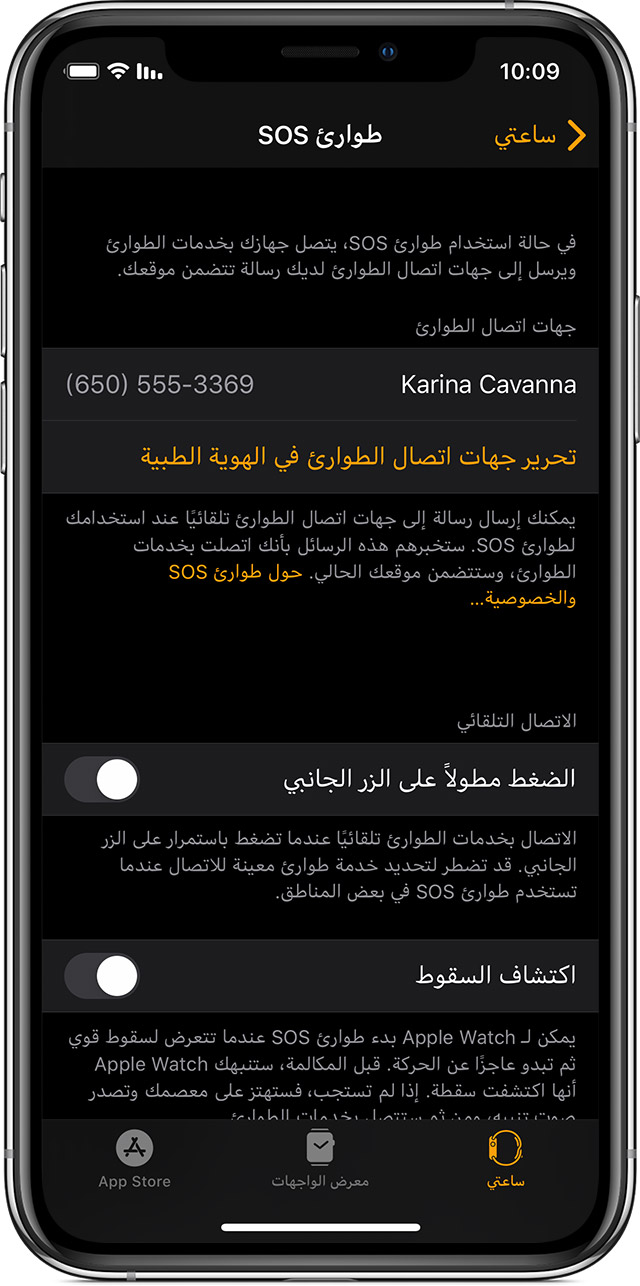
في حالة تعطيل هذا الإعداد، لا يزال بإمكانك استخدام شريط تمرير "SOS للطوارئ" لإجراء اتصال.

المصدر: Apple